Cara Mudah Membuat Logo Google Chrome Dengan CorelDraw
Cara Membuat Logo Chrome Dengan CorelDraw
Kali ini saya akan berbagi bagaimana caranya membuat logo google chrome menggunakan coreldraw.Ok,bagi anda netizen tentu sudah tahu apa itu google chrome bukan ? Google Chrome adalah browser freeware yang dikembangkan oleh google inc yang berdasarkan pada source code chromium.Google Chrome ini menjadi salah satu browser yang paling banyak digunakan karena kemudahan dalam menggunakannya dan tentu saja chrome ini tidak berat untuk dijalankan pada komputer karena membagi prosesnya menjadi banyak pada task manager tidak seperti mozilla firefox yang seperti kita tahu sering terjadi lag karena tidak membagi prosesnya.
Chrome ini menggunakan mesin pencari utamanya yaitu google namun anda masih bisa menggantinya di Settings.Selain itu, anda juga bisa menginstall tema dan ekstensi yang tersedia di Chrome Web Store untuk menambah kemampuan dari chrome dan mempercantik tampilannya.Namun, saya sarankan jangan terlalu banyak menginstall ekstensi karena itu bisa membuat chrome anda melambat
Baca juga : Download Google Chrome
Oke, saya rasa sudah cukup itu saja basa-basinya.Nah,sekarang kita akan belajar bagaimana membuat logo chrome menggunakan coreldraw.Di sini saya menggunakan coreldraw x6 tapi anda bisa menggunakan coreldraw versi berapapun karena pada dasarnya sama penggunaanya hanya saja letak menunya saja yang berbeda tinggal penyesuaian saja
Untuk membuat logo chrome ini cukup mudah anda hanya cukup mengetahui dasar-dasar coreldraw saja anda bisa membuat logo google chrome dengan sangat mudah
Nah,bagaimana langkah-langkah membuat logo chromenya ? silahkan simak di bawah ini caranya
Baca juga : Membuat Logo Windows 10 Simple
LANGKAH-LANGKAH MEMBUAT LOGO CHROME DI CORELDRAW :
1) Pertama, buka CorelDraw
2) Buatlah tiga lingkaran dengan ellipse tool dan susun posisinya menjadi seperti in supaya mudah saya kasih label lingkaran paling kecil 1 lingkaran sedang 2 lingkaran besar 3
3) Gunakan Trim dari lingkaran 1 pada lingkaran 2.Untuk menggunakan Trim, kamu bisa melalui Arrange < Shaping < Shaping < Trim
4) Gunakan Trim dari lingkaran 2 dan lingkaran 3
5) Buat 3 persegi panjang dan posisikan menjadi seperti ini
6) Untuk saling menindih sisi-sisi obyeknya gunakanlah Trim juga. Hasilnya nanti akan seperti ini (untuk gambar yang bawah saya juga Weld untuk menggabungkan 2 obyek)
7) Untuk menghilangkan bagian luarnya kamu bisa menggunakan Intersect. Intersect ini adalah untuk membentuk obyek baru hasil perpotongan dari 2 obyek obyek pertama yang akan hilang dan obyek kedua masih ada
8) Logonya sudah jadi sekarang tinggal kasih warna seperti ini (ini saya mulai lagi dari awal karena tadi error)
9) Hilangkan garis tepinya dengan mengubah Outline Width menjadi None jadinya seperti ini
10) Logonya sudah jadi selamat…
Baca juga : Cara Mengganti Tema Google Chrome Dengan Tema Yang Menarik
Mungkin cukup saja tentang Cara Membuat Logo Google Chrome Dengan CorelDraw.Selamat mencoba dan semoga berhasil
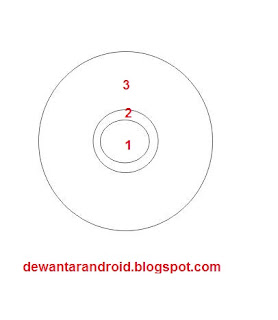


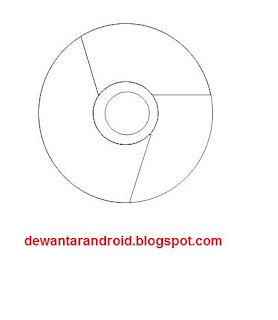
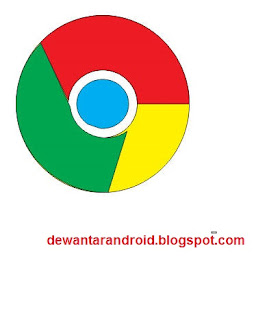

Post a Comment for "Cara Mudah Membuat Logo Google Chrome Dengan CorelDraw"
Jangan spam atau promosi di sini jgn juga taruh link aktif kalau mau dapat backlink bisa taruh di profil saja (Name/URL)